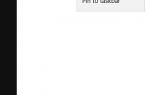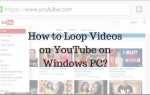Содержание
Когда мы подключаемся к Wi-Fi, мы можем однажды вспомнить пароль Wi-Fi, и тогда мы никогда не обращаем внимание на пароль, поскольку устанавливаем опцию автоматического подключения. Но это происходит, когда нам нужен пароль для подключения к сети Wi-Fi или если вы хотите поделиться сетью с друзьями и членами семьи, и в таком случае, если вы помните пароль, тогда все в порядке, но что, если вы не знаете пароль, тогда Как найти пароль Wi-Fi на Windows? Можно сказать, что запомни пароль или запиши где-нибудь, чтобы не было вопроса как найти свой пароль Wi-Fi в Windows 10. Да, это один из ответов на наш вопрос, как найти пароль Wi-Fi, но в Windows предусмотрены более элегантные и цифровые параметры для поиска пароля Wi-Fi Windows 10. Так что давайте рассмотрим различные методы Как проверить пароль Wi-Fi на Windows 10.
рекомендуемые: Лучшее программное обеспечение WiFi Hotspot для Windows 10

Как найти пароль Wi-Fi на Windows 10?
Содержание
- 1 Как найти пароль Wi-Fi в Windows 10? 2 Способ 1: восстановить ключ беспроводной сети с помощью параметров сети3 Способ 2: использовать повышенную командную строку4 Способ 3: восстановить пароль беспроводной сети с помощью настроек маршрутизатора
Здесь мы поделились шагами, которым вы должны внимательно следовать, если вы хотите найти пароль Wi-Fi. Это очень простой способ найти пароль с помощью учебника, так что вы можете легко найти пароль, который подключен или знать сеть.
Способ 1: восстановить ключ беспроводной сети через настройки сети
Шаг 1: Нажмите одновременно клавиши Windows и R на клавиатуре, чтобы открыть окно команды запуска.
Шаг 2: В строке поиска окна запуска введите ncpa.cpl и нажмите ОК. Это откроет Сетевые подключения.
Шаг 3: Затем нажмите на опцию Беспроводной адаптер и выберите Состояние.
Шаг 4: Перейдите в окно «Состояние Wi-Fi» и нажмите «Свойства беспроводной сети».
Шаг 5: Теперь перейдите на вкладку Безопасность и нажмите на поле Показать персонажей.
Шаг 6: Запишите пароль и восстановите забытый пароль.
Способ 2: использование повышенной командной строки
Шаг 1: Нажмите клавишу Windows и клавишу X вместе, чтобы открыть командную строку от имени администратора. Вы также можете открыть его, используя панель поиска. Введите cmd и выберите командную строку, щелкните ее правой кнопкой мыши и выберите «Запуск от имени администратора».
Шаг 2: Теперь в черном окне введите приведенную ниже команду и нажмите Введите следующую команду в cmd и нажмите Enter:
netsh wlan показать профиль
Шаг 3: Выше команда найдет и перечислит каждый профиль Wi-Fi, который вы когда-то были подключены. Таким образом, вы будете знать пароль каждой конкретной сети. Чтобы узнать тип пароля конкретной сети, замените «Имя_сети» сетью WiFi, для которой вы хотите раскрыть пароль. Введите в командной строке следующую команду и нажмите ввод:
netsh wlan Показать профиль «network_name» ключ = очистить
Шаг 4: Прокрутите вниз до раздела безопасности, и вы получите свой пароль Wi-Fi.
рекомендуемыеУдалить пароль из Windows 10?
Способ 3: восстановить беспроводной пароль с помощью настроек маршрутизатора
Шаг 1: Сначала подключите ваш компьютер или ноутбук с помощью кабеля Ethernet или Wi-Fi.
Шаг 2: Теперь в браузере введите следующий IP-адрес и нажмите ввод:
192.168.1.1 (Netgear, D-Link, Linksys, Actiontec и другие)
192.168.0.1 (Netgear, D-Link, Belkin и другие)
192.168.2.1 (Linksys и другие)
Шаг 3: Теперь он запросит имя пользователя и пароль для вашей сети, введите «admin» в оба поля, но если это не сработало, попробуйте «пароль» в поле пароля.
Шаг 4: Теперь, войдя в свою учетную запись, вы можете изменить имя пользователя и пароль на вкладке Wireless Security.
Шаг 5: Ваш маршрутизатор перезагрузится после смены пароля. Если он автоматически не перезагружается, делайте вручную.
Заключение:
Это все о том, как найти мой пароль Wi-Fi. В случае, если у вас есть какие-либо сомнения, связанные с темой: покажите пароль Wi-Fi Windows 10, вы можете спросить нас, используя поле для комментариев ниже. Спасибо за чтение!
Связанный пост:
IRQL_NOT_LESS_OR_EQUAL BSOD в Windows 10
Как исправить ошибку Geforce Experience «Невозможно подключиться к NVidia»?
Регистрация службы отсутствует или повреждена в Windows 10